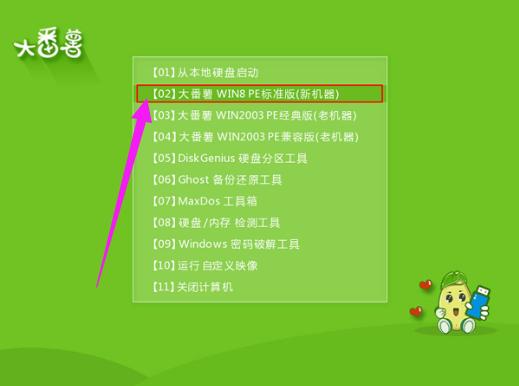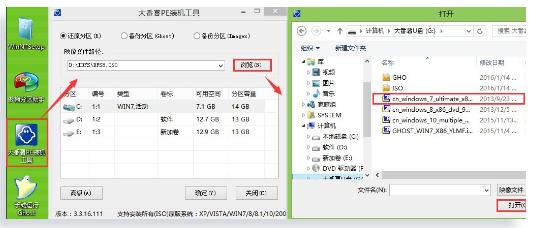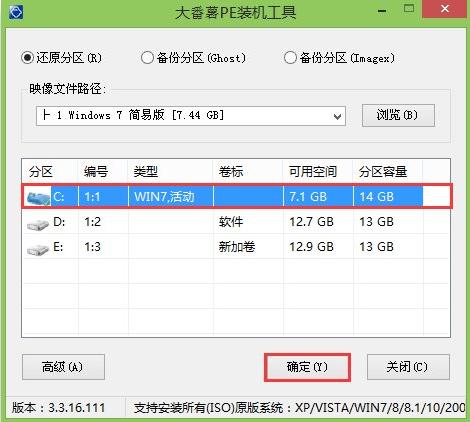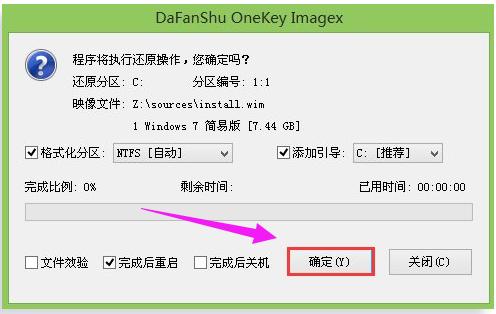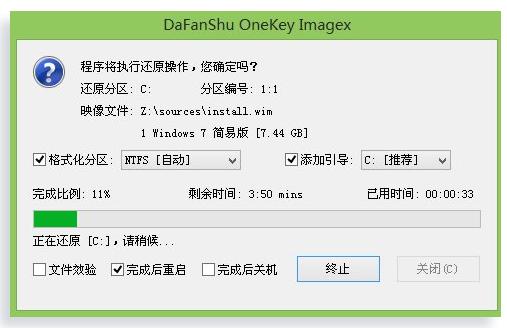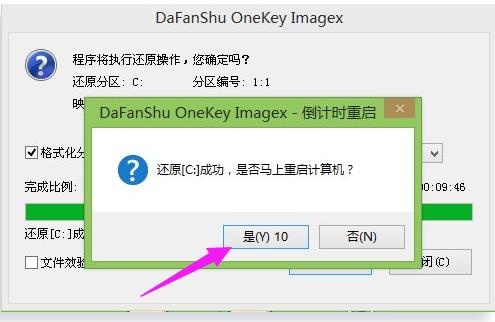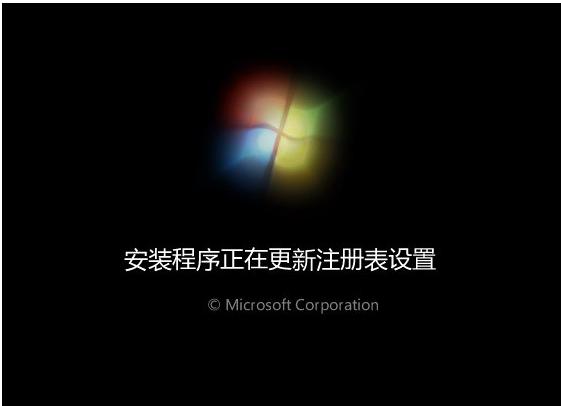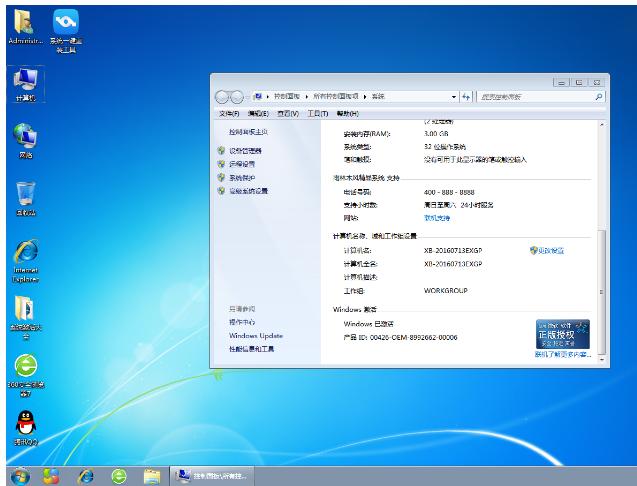u盤win7系統,本教程教您u盤怎么安裝win7系統
發布時間:2021-10-30 文章來源:xp下載站 瀏覽:
|
U盤的稱呼最早來源于朗科科技生產的一種新型存儲設備,名曰“優盤”,使用USB接口進行連接。U盤連接到電腦的USB接口后,U盤的資料可與電腦交換。而之后生產的類似技術的設備由于朗科已進行專利注冊,而不能再稱之為“優盤”,而改稱“U盤”。后來,U盤這個稱呼因其簡單易記而因而廣為人知,是移動存儲設備之一。現在市面上出現了許多支持多種端口的U盤,即三通U盤(USB電腦端口、iOS蘋果接口、安卓接口)。 隨著電腦在我國的普及率越來越高,人們對電腦的依賴也就越來越高,但是很多人卻對電腦維修或維護一竅不通。就拿重裝系統來說,就有不少的用戶不知道,其實可以通過U盤重裝系統win7來跟用戶解決這個問題。下面就是整理的篇u盤安裝win7系統圖文教程。 隨著光驅的使用減少和光盤不好保存以及容易花掉,現在很多人都在用U盤安裝系統,U盤裝系統也很多年了,一直都覺得這個超級簡單快捷,但是也有不少客戶朋友不大會。那么u盤怎么安裝win7系統?下面,小編就來跟大家講解u盤安裝win7系統的操作步驟了。 u盤怎么安裝win7系統 將大番薯u盤啟動盤插入usb接口,重啟電腦后按啟動快捷鍵進入大番薯菜單頁面,在菜單頁面中選擇“【02】大番薯 WIN8 PE標準版(新機器)”按回車鍵進入
安裝系統載圖1 進入大番薯win8pe界面后,系統會自啟大番薯pe裝機工具(若沒有,雙擊桌面上對應的圖標即可)。點擊“瀏覽”,選擇在u盤啟動盤內的原版win7系統安裝包單擊“打開”
win7載圖2 添加完系統安裝包后,在工具磁盤列表中點擊系統盤替換掉原先系統,然后點擊“確定”
安裝系統載圖3 在彈出的詢問框中,采用默認設置,只需點擊“確定”按鈕即可
u盤載圖4 只需耐心等待系統釋放完成
安裝系統載圖5 安裝完成會詢問是否重啟計算機,點擊“是”等待開機
win7載圖6 win7系統安裝完成正在初始化
安裝系統載圖7 系統安裝完成
u盤載圖8 以上就是u盤安裝win7系統的操作流程了。 U盤有USB接口,是USB設備。如果操作系統是WindowsXP/Vista/Win7/Linux/PrayayaQ3或是蘋果系統的話,將U盤直接插到機箱前面板或后面的USB接口上,系統就會自動識別。 |
相關文章
本類教程排行
系統熱門教程
本熱門系統總排行